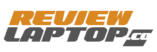Baterai laptop tidak mengisi – Pernahkah Anda mengalami momen frustasi ketika baterai laptop Anda tiba-tiba tidak mau mengisi? Laptop Anda mati mendadak dan Anda harus berburu stopkontak terdekat? Situasi ini tentu sangat menyebalkan, apalagi jika Anda sedang mengerjakan tugas penting atau sedang dalam perjalanan.
Jangan khawatir, baterai laptop tidak mengisi bukanlah masalah yang selalu rumit. Ada beberapa penyebab umum dan solusi yang bisa Anda coba untuk mengatasi masalah ini.
Dari masalah pada charger, kabel, port, hingga kondisi baterai itu sendiri, artikel ini akan membahas berbagai penyebab dan solusi untuk mengatasi baterai laptop yang tidak mengisi. Dengan memahami penyebabnya, Anda bisa dengan mudah mendiagnosis masalah dan menerapkan solusi yang tepat.
Simak terus untuk mengetahui tips dan trik jitu mengatasi baterai laptop yang bandel!
Penyebab Umum Baterai Laptop Tidak Mengisi
Laptop adalah perangkat yang sangat penting untuk bekerja, belajar, dan hiburan. Baterai laptop yang tidak mengisi dapat menjadi masalah yang sangat menjengkelkan. Hal ini dapat terjadi karena berbagai faktor, mulai dari masalah perangkat keras hingga kesalahan pengguna. Dalam artikel ini, kita akan membahas beberapa penyebab umum baterai laptop tidak mengisi dan solusi yang dapat Anda coba.
Penyebab Umum Baterai Laptop Tidak Mengisi
Berikut adalah beberapa penyebab umum baterai laptop tidak mengisi:
-
Kabel Charger Rusak: Kabel charger yang rusak atau aus dapat menjadi penyebab umum baterai laptop tidak mengisi. Kabel yang rusak dapat menyebabkan aliran listrik terputus atau terganggu, sehingga baterai tidak dapat menerima daya yang cukup.
Ilustrasi: Bayangkan kabel charger seperti selang air. Jika selang air bocor atau rusak, air tidak akan mengalir dengan lancar. Begitu juga dengan kabel charger, jika rusak, arus listrik tidak akan mengalir dengan lancar ke baterai.
-
Adaptor Charger Rusak: Adaptor charger adalah komponen penting dalam proses pengisian baterai laptop. Jika adaptor charger rusak, baterai laptop tidak akan dapat mengisi daya.
Ilustrasi: Adaptor charger seperti pompa air yang mendorong air ke selang. Jika pompa air rusak, air tidak akan mengalir ke selang. Begitu juga dengan adaptor charger, jika rusak, arus listrik tidak akan mengalir ke baterai.
-
Baterai Laptop Rusak: Baterai laptop memiliki umur pakai terbatas. Seiring waktu, baterai dapat mengalami kerusakan, seperti penurunan kapasitas atau kemampuan menyimpan daya. Baterai yang rusak dapat menyebabkan baterai tidak mengisi atau mengisi dengan lambat.
Ilustrasi: Baterai laptop seperti baterai mobil. Seiring waktu, baterai mobil akan kehilangan kemampuan menyimpan daya. Begitu juga dengan baterai laptop, seiring waktu, akan kehilangan kemampuan menyimpan daya.
-
Masalah Koneksi: Masalah koneksi antara kabel charger, adaptor charger, dan port laptop dapat menyebabkan baterai tidak mengisi. Koneksi yang longgar atau kotor dapat menghambat aliran listrik.
Ilustrasi: Bayangkan kabel charger seperti kabel listrik yang menghubungkan rumah dengan sumber listrik. Jika kabel listrik longgar atau kotor, listrik tidak akan mengalir dengan lancar. Begitu juga dengan kabel charger, jika longgar atau kotor, arus listrik tidak akan mengalir dengan lancar ke baterai.
-
Pengaturan Daya Laptop: Pengaturan daya laptop, seperti mode hemat daya atau pengaturan pengisian baterai, dapat mempengaruhi proses pengisian. Pastikan pengaturan daya laptop Anda dikonfigurasi dengan benar.
Ilustrasi: Pengaturan daya laptop seperti tombol pengatur aliran air pada selang. Jika tombol pengatur aliran air diputar ke posisi yang salah, air tidak akan mengalir dengan lancar. Begitu juga dengan pengaturan daya laptop, jika dikonfigurasi dengan salah, arus listrik tidak akan mengalir dengan lancar ke baterai.
| Penyebab | Deskripsi | Ciri-ciri | Solusi |
|---|---|---|---|
| Kabel Charger Rusak | Kabel charger yang rusak atau aus dapat menyebabkan aliran listrik terputus atau terganggu. | Kabel charger terlihat rusak, aus, atau patah. | Ganti kabel charger dengan yang baru. |
| Adaptor Charger Rusak | Adaptor charger yang rusak dapat menyebabkan baterai laptop tidak mengisi daya. | Adaptor charger mengeluarkan suara aneh, panas, atau tidak berfungsi. | Ganti adaptor charger dengan yang baru. |
| Baterai Laptop Rusak | Baterai laptop memiliki umur pakai terbatas dan dapat mengalami kerusakan seiring waktu. | Baterai laptop tidak mengisi, mengisi dengan lambat, atau daya tahan baterai berkurang drastis. | Ganti baterai laptop dengan yang baru. |
| Masalah Koneksi | Koneksi yang longgar atau kotor antara kabel charger, adaptor charger, dan port laptop dapat menghambat aliran listrik. | Koneksi kabel charger, adaptor charger, dan port laptop terlihat longgar atau kotor. | Bersihkan port laptop dan koneksi kabel charger. Pastikan koneksi kabel charger, adaptor charger, dan port laptop terpasang dengan benar dan kuat. |
| Pengaturan Daya Laptop | Pengaturan daya laptop, seperti mode hemat daya atau pengaturan pengisian baterai, dapat mempengaruhi proses pengisian. | Pengaturan daya laptop dikonfigurasi dengan salah. | Periksa dan konfigurasi pengaturan daya laptop dengan benar. |
Cara Mencek Kondisi Baterai

Baterai laptop merupakan komponen penting yang memungkinkan perangkat Anda untuk bekerja secara portabel. Ketika baterai laptop Anda tidak mengisi, penting untuk mengetahui penyebabnya agar Anda dapat mengatasinya. Sebelum Anda buru-buru membeli baterai baru, ada beberapa cara yang bisa Anda lakukan untuk memeriksa kondisi baterai laptop Anda.
Berikut adalah langkah-langkah yang bisa Anda ikuti:
Memeriksa Kondisi Fisik Baterai
Langkah pertama yang perlu Anda lakukan adalah memeriksa kondisi fisik baterai laptop Anda. Perhatikan beberapa hal berikut:
- Bengkak atau Membengkok:Jika baterai Anda bengkak atau membengkok, ini bisa menjadi tanda bahwa baterai sudah rusak dan perlu diganti. Hindari menggunakan baterai yang bengkak karena bisa meledak atau terbakar.
- Kerusakan Fisik:Periksa apakah ada kerusakan fisik pada baterai, seperti retakan, goresan, atau tanda-tanda korosi. Kerusakan fisik bisa mengganggu kinerja baterai dan membuatnya tidak dapat mengisi dengan baik.
- Bau Aneh:Jika baterai mengeluarkan bau aneh, seperti bau terbakar atau bau asam, segera hentikan penggunaan baterai dan periksa dengan teknisi yang berpengalaman.
Memeriksa Status Pengisian Baterai
Setelah Anda memeriksa kondisi fisik baterai, langkah selanjutnya adalah memeriksa status pengisian baterai Anda. Anda dapat melakukan ini melalui beberapa cara:
- Melalui Icon Baterai:Periksa icon baterai di taskbar laptop Anda. Biasanya, icon ini akan menunjukkan persentase daya baterai yang tersisa dan status pengisian. Jika icon baterai menunjukkan tanda silang atau tanda tanya, ini bisa menjadi indikasi bahwa baterai Anda bermasalah.
- Melalui Pengaturan Daya:Anda juga dapat memeriksa status pengisian baterai melalui pengaturan daya laptop Anda. Biasanya, Anda dapat mengakses pengaturan daya melalui menu “Control Panel” atau “Settings”.
- Melalui Aplikasi Diagnostik Baterai:Beberapa laptop dilengkapi dengan aplikasi diagnostik baterai bawaan. Aplikasi ini dapat membantu Anda untuk memeriksa kesehatan baterai dan mendiagnosis masalah yang mungkin terjadi. Jika laptop Anda tidak memiliki aplikasi diagnostik bawaan, Anda dapat mengunduh aplikasi diagnostik baterai dari internet.
Memeriksa Pengaturan Daya
Salah satu penyebab baterai laptop tidak mengisi bisa jadi karena pengaturan daya yang salah. Anda perlu memastikan bahwa pengaturan daya Anda dikonfigurasi dengan benar. Berikut adalah beberapa hal yang perlu Anda perhatikan:
- Mode Daya:Pastikan bahwa laptop Anda berada dalam mode “Balanced” atau “Power Saver” ketika Anda ingin mengisi baterai. Mode “High Performance” biasanya akan menguras baterai lebih cepat.
- Brightness:Kurangi tingkat kecerahan layar laptop Anda ketika Anda ingin mengisi baterai. Layar yang terlalu terang akan menguras baterai lebih cepat.
- Wireless Connections:Matikan koneksi Wi-Fi dan Bluetooth ketika Anda tidak menggunakannya. Koneksi nirkabel dapat menguras baterai secara signifikan.
Menggunakan Aplikasi Diagnostik Baterai
Aplikasi diagnostik baterai dapat membantu Anda untuk memeriksa kesehatan baterai laptop Anda dan mendiagnosis masalah yang mungkin terjadi. Aplikasi ini biasanya dapat memberikan informasi tentang:
- Kapasitas Baterai:Aplikasi ini dapat menunjukkan kapasitas baterai Anda, yaitu berapa banyak daya yang dapat disimpan oleh baterai Anda.
- Siklus Pengisian:Aplikasi ini dapat menunjukkan berapa kali baterai Anda telah diisi penuh dan dikosongkan. Semakin banyak siklus pengisian, semakin cepat baterai Anda akan aus.
- Kesehatan Baterai:Aplikasi ini dapat menunjukkan kesehatan baterai Anda secara keseluruhan. Kesehatan baterai yang rendah dapat menunjukkan bahwa baterai Anda sudah mulai rusak dan perlu diganti.
Beberapa aplikasi diagnostik baterai yang populer adalah:
- BatteryBar:Aplikasi ini memberikan informasi yang komprehensif tentang baterai laptop Anda, termasuk kapasitas, siklus pengisian, dan kesehatan baterai.
- BatteryCare:Aplikasi ini membantu Anda untuk memantau kesehatan baterai Anda dan meningkatkan masa pakai baterai Anda.
- BatteryInfoView:Aplikasi ini menyediakan informasi terperinci tentang baterai Anda, termasuk model baterai, tanggal pembuatan, dan status kesehatan.
Mengatasi Masalah Pengisian Baterai
Baterai laptop yang tidak mengisi bisa menjadi masalah yang menyebalkan. Ini bisa disebabkan oleh berbagai faktor, mulai dari kabel yang rusak hingga masalah pada perangkat lunak. Untuk mengatasi masalah ini, ada beberapa langkah troubleshooting yang bisa Anda coba.
Langkah-langkah Troubleshooting
Berikut adalah beberapa langkah troubleshooting yang bisa Anda coba untuk mengatasi masalah baterai laptop yang tidak mengisi:
- Pastikan kabel daya terhubung dengan benar. Periksa kabel daya dan pastikan terhubung dengan kuat ke laptop dan sumber listrik. Pastikan kabel tersebut tidak rusak atau tertekuk.
- Coba colokan listrik yang berbeda. Jika Anda menggunakan stopkontak yang sama, coba colokan ke stopkontak lain untuk memastikan sumber listriknya berfungsi dengan baik.
- Restart laptop Anda. Restart laptop bisa membantu menyelesaikan masalah perangkat lunak yang mungkin menghalangi pengisian baterai.
- Pastikan adaptor daya berfungsi. Coba adaptor daya pada perangkat elektronik lain untuk memastikan bahwa adaptor daya tersebut berfungsi dengan baik.
- Periksa baterai laptop. Jika baterai laptop sudah lama atau sering digunakan, mungkin saja baterai tersebut sudah rusak dan perlu diganti.
- Jalankan program diagnostik baterai. Beberapa laptop dilengkapi dengan program diagnostik baterai yang dapat membantu mengidentifikasi masalah pada baterai.
- Hubungi teknisi komputer. Jika Anda telah mencoba semua langkah di atas dan baterai laptop masih tidak mengisi, Anda mungkin perlu menghubungi teknisi komputer untuk mendapatkan bantuan.
Contoh Prosedur Perbaikan
Sebagai contoh, jika Anda menemukan bahwa kabel daya rusak, Anda bisa mengganti kabel daya dengan kabel yang baru. Jika baterai laptop sudah lama dan tidak lagi berfungsi dengan baik, Anda bisa mengganti baterai dengan baterai yang baru.
Alat dan Bahan yang Dibutuhkan
Berikut adalah beberapa alat dan bahan yang mungkin Anda perlukan dalam troubleshooting:
- Kabel daya baru
- Baterai laptop baru
- Obeng Phillips
- Laptop lain untuk menguji adaptor daya
Mengkalibrasi Baterai Laptop
Baterai laptop, seperti halnya baterai perangkat elektronik lainnya, membutuhkan perawatan khusus agar tetap berfungsi optimal. Salah satu cara untuk menjaga kesehatan baterai adalah dengan melakukan kalibrasi. Proses ini membantu untuk memastikan bahwa sistem operasi laptop Anda memiliki informasi yang akurat tentang kapasitas baterai dan tingkat pengisian daya.
Apa itu Kalibrasi Baterai dan Mengapa Penting?
Kalibrasi baterai adalah proses pengosongan dan pengisian penuh baterai laptop secara menyeluruh. Ini memungkinkan sistem operasi laptop Anda untuk “menyegarkan” data tentang kapasitas baterai dan siklus pengisian daya. Proses ini penting untuk memastikan bahwa indikator baterai pada laptop Anda menunjukkan tingkat pengisian daya yang akurat dan bahwa laptop Anda dapat memanfaatkan kapasitas baterai secara optimal.
Langkah-langkah untuk Melakukan Kalibrasi Baterai
- Lepaskan semua perangkat yang terhubung ke laptop, seperti adaptor daya, mouse eksternal, dan perangkat USB lainnya.
- Matikan laptopdan pastikan laptop benar-benar dalam keadaan mati.
- Hubungkan adaptor daya ke laptopdan biarkan laptop terisi penuh hingga mencapai 100%.
- Cabut adaptor dayadari laptop dan gunakan laptop hingga baterai benar-benar habis dan laptop mati.
- Hubungkan adaptor daya kembali ke laptopdan biarkan laptop terisi penuh hingga mencapai 100% lagi.
Tips untuk Menjaga Kesehatan Baterai:
- Hindari membiarkan baterai laptop terkuras habis secara rutin.
- Jangan biarkan laptop terisi penuh dalam jangka waktu lama.
- Simpan laptop di tempat yang sejuk dan kering.
- Gunakan adaptor daya yang asli dan berkualitas.
- Hindari menggunakan laptop di tempat yang terlalu panas atau terlalu dingin.
Mengganti Baterai Laptop

Baterai laptop yang sudah menua atau rusak dapat menjadi sumber frustrasi. Ketika baterai laptop tidak lagi dapat menyimpan daya dengan baik, laptop Anda mungkin sering mati mendadak atau hanya dapat digunakan dalam keadaan terhubung ke stopkontak. Jika Anda mengalami masalah ini, mungkin saatnya untuk mengganti baterai laptop Anda.
Tanda-Tanda Baterai Laptop Perlu Diganti
Ada beberapa tanda yang menunjukkan bahwa baterai laptop Anda perlu diganti. Beberapa tanda umum meliputi:
- Laptop Anda mati secara tiba-tiba meskipun baterai menunjukkan persentase daya yang tersisa.
- Baterai laptop cepat habis meskipun Anda tidak menggunakan aplikasi yang membutuhkan banyak daya.
- Baterai laptop membengkak atau terlihat rusak.
- Laptop Anda tidak dapat dihidupkan sama sekali, bahkan saat terhubung ke stopkontak.
Langkah-Langkah Mengganti Baterai Laptop
Mengganti baterai laptop relatif mudah, dan Anda dapat melakukannya sendiri dengan mengikuti langkah-langkah berikut:
- Matikan laptop dan cabut semua kabel yang terhubung.
- Putuskan sambungan baterai laptop.Sebagian besar laptop memiliki mekanisme pengunci baterai yang mudah dilepas dengan menekan tombol pelepas atau memutar baut. Lihat manual pengguna laptop Anda untuk instruksi yang lebih spesifik.
- Lepaskan baterai lama.Setelah baterai terlepas, simpan di tempat yang aman.
- Pasang baterai baru.Pastikan baterai baru kompatibel dengan laptop Anda. Sebagian besar produsen laptop menyediakan baterai yang kompatibel dengan model laptop mereka.
- Nyalakan laptop dan periksa apakah baterai berfungsi dengan baik.
Contoh Ilustrasi Proses Penggantian Baterai
Sebagai contoh, bayangkan Anda memiliki laptop Lenovo ThinkPad. Untuk mengganti baterai, Anda perlu mematikan laptop dan mencabut semua kabel yang terhubung. Kemudian, Anda dapat menemukan tombol pelepas baterai di bagian bawah laptop. Tekan tombol pelepas dan baterai akan keluar dari tempatnya.
Setelah baterai lama terlepas, Anda dapat memasang baterai baru dengan cara yang sama. Pastikan baterai baru kompatibel dengan model laptop Anda.
Tips Memperpanjang Umur Baterai Laptop

Baterai laptop merupakan komponen penting yang memungkinkan Anda untuk bekerja atau bermain game secara mobile. Namun, seiring waktu, kinerja baterai akan menurun dan kapasitasnya akan berkurang. Untuk menjaga baterai laptop tetap awet dan berfungsi optimal, ada beberapa tips yang bisa Anda terapkan.
Gunakan Pengaturan Hemat Daya
Salah satu cara paling efektif untuk memperpanjang umur baterai adalah dengan menggunakan pengaturan hemat daya yang tersedia di laptop Anda. Biasanya, Anda bisa menemukan opsi ini di menu “Power Options” atau “Battery Settings”. Dengan mengaktifkan mode hemat daya, laptop akan mengurangi konsumsi daya dengan cara menurunkan kecerahan layar, mengurangi kinerja prosesor, dan menonaktifkan fitur-fitur yang tidak diperlukan.
Kurangi Kecerahan Layar
Layar laptop merupakan salah satu komponen yang paling banyak menguras daya baterai. Menurunkan kecerahan layar secara signifikan dapat menghemat daya baterai. Anda bisa menyesuaikan kecerahan layar sesuai kebutuhan. Sebaiknya gunakan kecerahan yang cukup untuk melihat dengan jelas, tetapi tidak terlalu terang.
Tutup Aplikasi yang Tidak Digunakan, Baterai laptop tidak mengisi
Aplikasi yang berjalan di latar belakang, meskipun tidak sedang digunakan, tetap mengonsumsi daya baterai. Untuk menghemat daya, tutup aplikasi yang tidak digunakan dengan cara menekan tombol “Alt + F4” atau dengan mengklik tombol “Close” di pojok kanan atas jendela aplikasi.
Hindari Penggunaan Aplikasi Berat
Aplikasi berat, seperti game atau aplikasi editing video, membutuhkan banyak daya untuk berjalan. Jika Anda ingin menghemat daya baterai, sebaiknya hindari menggunakan aplikasi berat saat laptop dalam kondisi baterai rendah. Anda bisa menggunakan aplikasi ini saat laptop terhubung ke sumber listrik.
Jaga Suhu Baterai
Suhu yang terlalu tinggi atau terlalu rendah dapat memengaruhi kinerja dan umur baterai. Sebaiknya hindari menyimpan laptop di tempat yang terlalu panas atau terlalu dingin. Saat menggunakan laptop, pastikan ventilasi laptop lancar agar tidak terlalu panas.
Kalibrasi Baterai Secara Berkala
Kalibrasi baterai secara berkala dapat membantu meningkatkan kinerja dan umur baterai. Kalibrasi baterai dapat dilakukan dengan cara menguras baterai hingga habis dan kemudian mengisi daya hingga penuh. Proses ini dapat membantu laptop untuk mengetahui kapasitas baterai yang sebenarnya dan mengatur penggunaan daya dengan lebih efisien.
Gunakan Charger Asli
Penggunaan charger yang tidak asli dapat merusak baterai dan memperpendek umur baterai. Sebaiknya gunakan charger asli yang disediakan oleh produsen laptop.
Hindari Mengisi Daya Baterai Terus-Menerus
Mengisi daya baterai terus-menerus dapat menyebabkan baterai menjadi panas dan memperpendek umur baterai. Sebaiknya cabut charger saat baterai sudah terisi penuh. Anda juga bisa menggunakan mode “Battery Saver” yang tersedia di beberapa laptop untuk mengoptimalkan penggunaan baterai.
Simpan Baterai di Suhu Ruangan
Simpan baterai di suhu ruangan yang sejuk dan kering saat tidak digunakan. Hindari menyimpan baterai di tempat yang lembap atau terkena sinar matahari langsung.
Gunakan Mode “Airplane Mode”
Saat Anda tidak membutuhkan koneksi internet, gunakan mode “Airplane Mode” untuk menghemat daya baterai. Mode ini akan menonaktifkan semua koneksi nirkabel, seperti Wi-Fi dan Bluetooth, sehingga menghemat konsumsi daya.
Matikan Fitur-Fitur yang Tidak Diperlukan
Fitur-fitur seperti Bluetooth, Wi-Fi, dan GPS dapat menguras daya baterai jika tidak digunakan. Matikan fitur-fitur ini saat tidak diperlukan untuk menghemat daya baterai.
Gunakan Fitur “Sleep Mode”
Fitur “Sleep Mode” dapat menghemat daya baterai dengan cara mematikan sebagian besar komponen laptop. Saat Anda ingin menghentikan sementara penggunaan laptop, gunakan fitur “Sleep Mode” untuk menghemat daya baterai.
Hindari Menjalankan Laptop Saat Baterai Sedang Kosong
Menjalankan laptop saat baterai sedang kosong dapat merusak baterai dan memperpendek umur baterai. Sebaiknya hentikan penggunaan laptop saat baterai sudah rendah dan segera isi daya.
Pentingnya Penggunaan Charger Asli

Charger asli adalah charger yang dirancang khusus untuk laptop Anda dan dibuat oleh produsen laptop itu sendiri. Penggunaan charger asli sangat penting untuk menjaga kesehatan baterai laptop dan mencegah kerusakan pada perangkat Anda.
Dampak Penggunaan Charger Tidak Asli
Penggunaan charger tidak asli dapat berdampak negatif pada baterai laptop Anda. Berikut beberapa dampak yang mungkin terjadi:
- Baterai cepat rusak:Charger tidak asli mungkin tidak memberikan tegangan dan arus yang tepat untuk mengisi baterai laptop Anda, sehingga dapat menyebabkan kerusakan pada sel baterai.
- Baterai cepat panas:Charger tidak asli dapat menyebabkan baterai laptop menjadi panas berlebihan, yang dapat merusak sel baterai dan mengurangi masa pakainya.
- Laptop cepat rusak:Charger tidak asli dapat menyebabkan kerusakan pada komponen internal laptop Anda, seperti motherboard atau power supply.
- Bahaya kebakaran:Charger tidak asli yang berkualitas rendah dapat menyebabkan korsleting atau kebakaran.
Contoh Ilustrasi Charger Asli dan Tidak Asli
Charger asli biasanya memiliki desain yang lebih kokoh dan bahan yang lebih berkualitas. Adaptor charger asli biasanya memiliki logo produsen laptop dan nomor seri yang tertera di atasnya. Sementara itu, charger tidak asli biasanya memiliki desain yang lebih sederhana dan bahan yang lebih murah.
Adaptor charger tidak asli mungkin tidak memiliki logo produsen laptop atau nomor seri, atau mungkin memiliki logo dan nomor seri yang palsu.
“Penggunaan charger asli sangat penting untuk menjaga kesehatan baterai laptop dan mencegah kerusakan pada perangkat Anda. Charger tidak asli dapat menyebabkan kerusakan pada baterai, laptop, dan bahkan dapat menimbulkan bahaya kebakaran.”
Mengatur Pengaturan Daya Laptop

Pengaturan daya laptop memainkan peran penting dalam menentukan seberapa lama baterai dapat bertahan. Dengan mengatur pengaturan daya dengan tepat, kamu dapat mengoptimalkan penggunaan baterai dan memperpanjang masa pakainya. Selain itu, pengaturan daya juga dapat memengaruhi performa laptop, sehingga kamu perlu menemukan keseimbangan yang tepat antara performa dan daya tahan baterai.
Pengaturan Daya dan Pengaruhnya Terhadap Baterai
Pengaturan daya laptop biasanya terdiri dari beberapa profil, seperti:
- Mode Hemat Daya: Mode ini dirancang untuk memaksimalkan masa pakai baterai dengan mengurangi konsumsi daya. Laptop akan menjalankan proses dan aplikasi dengan lebih lambat, serta mengurangi kecerahan layar dan fitur lainnya.
- Mode Seimbang: Mode ini memberikan keseimbangan antara masa pakai baterai dan performa. Laptop akan menjalankan proses dan aplikasi dengan kecepatan normal, dengan kecerahan layar dan fitur lainnya yang optimal.
- Mode Performa Tinggi: Mode ini dirancang untuk memberikan performa maksimal. Laptop akan menjalankan proses dan aplikasi dengan kecepatan penuh, dengan kecerahan layar dan fitur lainnya diaktifkan sepenuhnya.
Mode hemat daya akan memperpanjang masa pakai baterai, namun akan mengurangi performa laptop. Sebaliknya, mode performa tinggi akan meningkatkan performa laptop, tetapi akan menguras baterai lebih cepat. Mode seimbang adalah pilihan yang baik untuk penggunaan sehari-hari, karena memberikan keseimbangan antara performa dan daya tahan baterai.
Tips Mengoptimalkan Pengaturan Daya
Berikut adalah beberapa tips untuk mengoptimalkan pengaturan daya laptop:
- Pilih mode daya yang sesuai dengan kebutuhanmu. Jika kamu membutuhkan performa maksimal, gunakan mode performa tinggi. Jika kamu membutuhkan masa pakai baterai yang lebih lama, gunakan mode hemat daya. Untuk penggunaan sehari-hari, mode seimbang adalah pilihan yang baik.
- Kurangi kecerahan layar. Layar yang terang akan menguras baterai lebih cepat. Atur kecerahan layar sesuai dengan kebutuhanmu, dan turunkan kecerahannya saat kamu tidak membutuhkannya.
- Nonaktifkan fitur yang tidak kamu gunakan. Fitur seperti Bluetooth, Wi-Fi, dan GPS akan menguras baterai jika diaktifkan saat tidak digunakan. Nonaktifkan fitur-fitur ini saat kamu tidak membutuhkannya.
- Tutup aplikasi yang tidak kamu gunakan. Aplikasi yang berjalan di latar belakang akan menguras baterai. Tutup aplikasi yang tidak kamu gunakan untuk menghemat baterai.
- Hindari penggunaan aplikasi yang berat. Aplikasi yang berat, seperti game dan aplikasi pengeditan video, akan menguras baterai lebih cepat. Hindari penggunaan aplikasi yang berat jika kamu ingin menghemat baterai.
Tabel Pengaturan Daya Laptop
| Pengaturan | Penjelasan |
|---|---|
| Mode Daya | Mode daya menentukan bagaimana laptop menggunakan daya baterai. Mode hemat daya menghemat baterai dengan mengurangi konsumsi daya, mode seimbang memberikan keseimbangan antara performa dan daya tahan baterai, dan mode performa tinggi meningkatkan performa dengan menguras baterai lebih cepat. |
| Kecerahan Layar | Kecerahan layar memengaruhi konsumsi daya. Semakin terang layar, semakin banyak daya yang dibutuhkan. Atur kecerahan layar sesuai dengan kebutuhanmu, dan turunkan kecerahannya saat kamu tidak membutuhkannya. |
| Bluetooth | Bluetooth mengonsumsi daya saat diaktifkan. Nonaktifkan Bluetooth saat kamu tidak membutuhkannya. |
| Wi-Fi | Wi-Fi mengonsumsi daya saat diaktifkan. Nonaktifkan Wi-Fi saat kamu tidak membutuhkannya. |
| GPS | GPS mengonsumsi daya saat diaktifkan. Nonaktifkan GPS saat kamu tidak membutuhkannya. |
Memeriksa Kondisi Kabel dan Port Charger: Baterai Laptop Tidak Mengisi
Setelah memastikan baterai laptop Anda tidak rusak, langkah selanjutnya adalah memeriksa kondisi kabel dan port charger. Kerusakan pada kabel atau port charger bisa menyebabkan arus listrik tidak mengalir dengan baik ke baterai laptop, sehingga proses pengisian menjadi terhambat atau bahkan tidak berjalan sama sekali.
Memeriksa Kondisi Kabel
Periksa kabel charger Anda dengan teliti. Cari tanda-tanda kerusakan seperti:
- Kabel yang terkelupas atau putus
- Kabel yang bengkok atau terlipat berlebihan
- Kabel yang kusut dan kusam
Jika Anda menemukan salah satu tanda-tanda kerusakan tersebut, segera ganti kabel charger Anda dengan yang baru. Menggunakan kabel charger yang rusak dapat berisiko menyebabkan kerusakan pada laptop Anda.
Memeriksa Kondisi Port Charger
Selanjutnya, periksa port charger pada laptop Anda. Cari tanda-tanda kerusakan seperti:
- Port charger yang longgar atau bergoyang
- Port charger yang kotor atau berdebu
- Port charger yang rusak atau tergores
Jika Anda menemukan salah satu tanda-tanda kerusakan tersebut, sebaiknya bawa laptop Anda ke teknisi untuk diperbaiki.
Tips Merawat Kabel dan Port Charger
Berikut adalah beberapa tips untuk merawat kabel dan port charger Anda agar tetap awet dan berfungsi dengan baik:
- Hindari melipat kabel charger terlalu sering, terutama di bagian yang dekat dengan konektor.
- Simpan kabel charger dengan rapi dan teratur agar tidak kusut.
- Bersihkan port charger secara berkala dengan sikat lembut atau kain microfiber yang bersih.
- Hindari menggunakan kabel charger yang rusak atau terkelupas.
- Gunakan charger yang sesuai dengan spesifikasi laptop Anda.
Menghindari Kebiasaan Buruk yang Merusak Baterai
Baterai laptop merupakan komponen penting yang menunjang mobilitas dan kemudahan penggunaan. Namun, seperti komponen elektronik lainnya, baterai laptop juga memiliki masa pakai terbatas. Kebiasaan buruk dalam penggunaan dapat memperpendek umur baterai dan berujung pada kerusakan. Oleh karena itu, penting untuk mengetahui dan menghindari kebiasaan buruk yang dapat merusak baterai laptop.
Menggunakan Laptop Saat Baterai Kosong
Menggunakan laptop saat baterai kosong atau mendekati kosong dapat menyebabkan kerusakan pada baterai. Ketika baterai kosong, laptop akan mengambil daya langsung dari adaptor. Aliran daya yang terus menerus dari adaptor dapat menyebabkan panas berlebih pada baterai, sehingga mempercepat proses degradasi dan memperpendek umur baterai.
Menghidupkan Laptop Secara Terus-Menerus
Membiarkan laptop dalam keadaan hidup secara terus menerus, bahkan saat tidak digunakan, dapat memperpendek umur baterai. Meskipun tidak digunakan, laptop tetap menggunakan daya untuk menjalankan sistem operasi dan program-program yang berjalan di latar belakang. Hal ini menyebabkan baterai terus menerus terbebani dan cepat habis.
Menghindari Pengisian Daya yang Teratur
Kebiasaan mengisi daya baterai hanya saat sudah benar-benar kosong dapat menyebabkan kerusakan pada baterai. Baterai lithium-ion yang digunakan pada laptop memiliki siklus pengisian daya terbatas. Jika baterai sering diisi ulang saat sudah kosong, siklus pengisian daya akan lebih cepat tercapai, sehingga memperpendek umur baterai.
Membiarkan Baterai Terlalu Panas atau Terlalu Dingin
Suhu ekstrem dapat memengaruhi kinerja dan umur baterai. Baterai laptop sebaiknya disimpan pada suhu ruangan yang normal, tidak terlalu panas atau terlalu dingin. Paparan suhu yang ekstrem dapat menyebabkan kerusakan pada baterai dan memperpendek umur baterai.
Menggunakan Adaptor yang Tidak Sesuai
Menggunakan adaptor yang tidak sesuai dengan spesifikasi laptop dapat menyebabkan kerusakan pada baterai. Adaptor yang tidak sesuai dapat memberikan tegangan atau arus yang tidak tepat, sehingga dapat menyebabkan panas berlebih pada baterai dan memperpendek umur baterai.
Menggunakan Program yang Membebani Baterai
Program-program yang menggunakan banyak daya, seperti game atau software pengeditan video, dapat mempercepat proses degradasi baterai. Hindari menjalankan program-program yang berat saat menggunakan baterai, terutama saat baterai sudah mendekati kosong.
Membiarkan Baterai Terisi Penuh Secara Terus-Menerus
Membiarkan baterai terisi penuh secara terus-menerus juga dapat menyebabkan kerusakan pada baterai. Baterai lithium-ion memiliki siklus pengisian daya terbatas, dan setiap siklus pengisian daya akan mengurangi umur baterai. Sebaiknya mengisi baterai hingga 80% saja dan menghindari pengisian penuh secara terus-menerus.
Membiarkan Baterai Kosong Secara Terus-Menerus
Membiarkan baterai kosong secara terus-menerus dapat menyebabkan kerusakan pada baterai. Baterai lithium-ion memiliki tegangan minimum, dan jika tegangan baterai turun di bawah batas minimum, baterai dapat mengalami kerusakan permanen.
Menghindari Kalibrasi Baterai
Kalibrasi baterai adalah proses pengisian daya baterai hingga penuh dan pengosongan baterai hingga kosong secara berkala. Kalibrasi baterai dapat membantu menjaga kesehatan baterai dan memperpanjang umur baterai. Sebaiknya melakukan kalibrasi baterai setiap beberapa bulan sekali.
Ringkasan Akhir

Baterai laptop yang tidak mengisi bisa menjadi masalah yang menjengkelkan, tetapi dengan memahami penyebab dan solusi yang tepat, Anda dapat mengatasi masalah ini dengan mudah. Ingatlah untuk selalu merawat baterai laptop Anda dengan baik, seperti menggunakan charger asli, menghindari kebiasaan buruk, dan melakukan kalibrasi secara berkala.
Dengan begitu, Anda dapat menikmati kinerja laptop yang optimal dan terhindar dari masalah baterai yang tidak terduga.
Area Tanya Jawab
Bagaimana cara mengetahui apakah baterai laptop rusak?
Jika baterai laptop Anda tidak mengisi dengan cepat, cepat habis, atau laptop Anda mati mendadak meskipun baterai terisi penuh, itu bisa menjadi tanda baterai rusak.
Apakah aman menggunakan laptop saat baterai tidak terisi?
Ya, aman menggunakan laptop saat baterai tidak terisi, tetapi pastikan Anda menggunakan charger asli dan laptop Anda tidak terlalu panas.
Apakah saya harus mengganti baterai jika tidak mengisi?
Tidak selalu. Terkadang masalahnya terletak pada charger, kabel, atau port. Cobalah untuk mendiagnosis masalah sebelum mengganti baterai.